تاريخ انتشار : 1394/09/08 - 14:18
كد :91017
چگونه در ویندوز 10 فونت ها را خواناتر کنیم
شاید شما نیز در حالی که از ویندوز 10 استفاده می کنید حس کرده باشید که فونت ها برایتان زیاد خوب نیست و بعد از مدتی چشمان شما شروع به درد خواهد کرد.

شاید شما نیز در حالی که از ویندوز 10 استفاده می کنید حس کرده باشید که فونت ها برایتان زیاد خوب نیست و بعد از مدتی چشمان شما شروع به درد خواهد کرد. اما چگونه این مشکل را حل کنیم؟
برای حل شفاف نبودن فونت ها می توانیم با روش زیر فونت ها را برای خودما شخصی سازی کنیم.
1- بر روی دسکتاپ کلیک راست کرده و گزینه Display settings را انتخاب کنید.
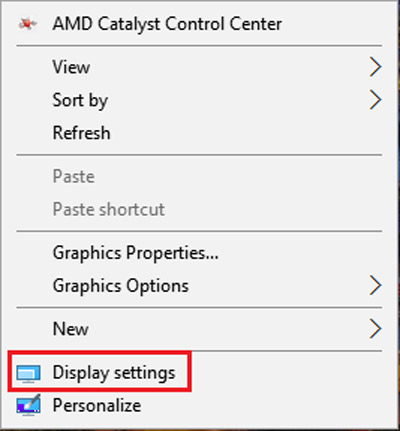
2- سپس در پایین صفحه ای که برای شما باز می شود بر روی Advanced display settings کلیک کنید
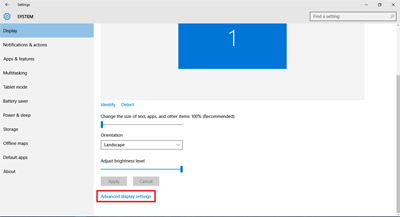
3- سپس صفحه را به سمت پایین اسکرول کنید و بر روی Clear Type text کلیک کنید.
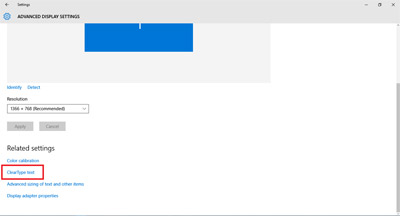
4- پنجره جدیدی گشوده می شود تیک Turn un clear type را بزنید و سپس بر روی next کلیک کنید
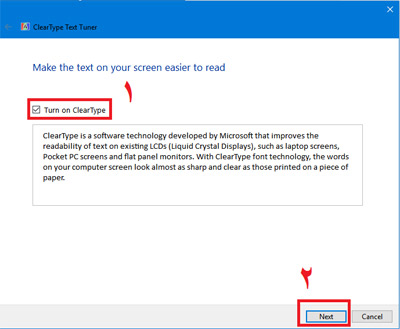
5- بعد از آن پنجره ای نمایش داده می شود که رزولیشن مانیتور شما را تنظیم می کند. بر روی next کلیک کنید.
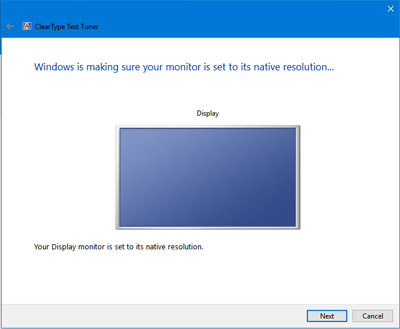
6- بعد از آن در 5 مرحله نوشته های مختلفی را با فونت های مختلف به نمایش می گذارد. بهترین فونتی را که می بینید انتخاب کنید و پیش بروید.
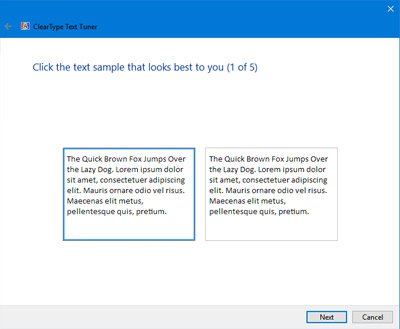
7- در آخر پیغام موفقیت آمیز بودن نمایش داده می شود. بر روی Finish کلیک کنید.
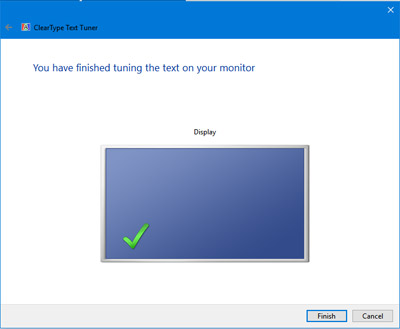
اکنون کار تمام است. به ویندوز خود و نوشته هایتان باز گردید و از فونت شخصی سازی شده خود لذت ببرید.
منبع خبر : ویندوز سنتر
نظرات كاربران :
لطفاً نظر خود را وارد نمائيد